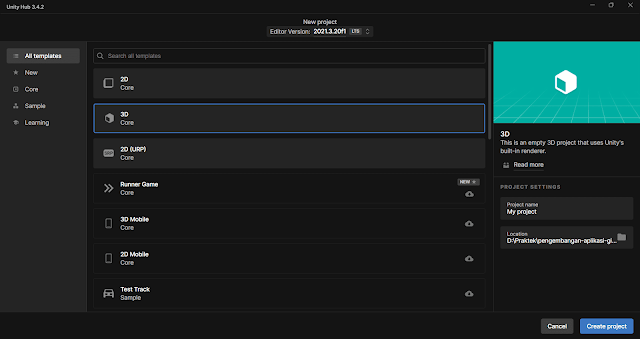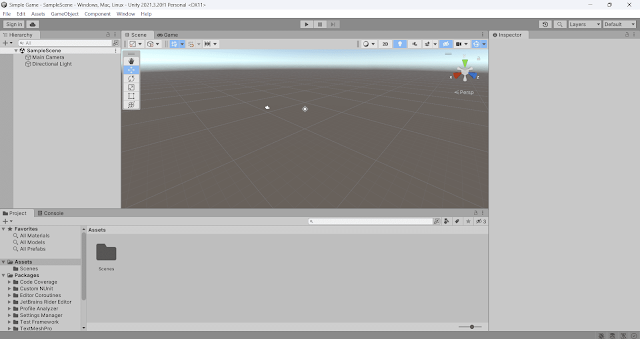hobingoding.com - Setelah sebelumnya kita berhasil menginstal Unity, maka kali ini kita akan belajar cara membuat proyek game baru di Unity. Proyek ini nantinya akan kita jalankan menggunakan versi editor yang sudah kamu pilih sebelumnya.
Pembuatan proyek game pada Unity ini menggunakan konsep template di mana kita harus memilih template yang telah disediakan untuk kemudian kita modifikasi sesuai keinginan kita. Selain itu seluruh sumber daya yang diperlukan untuk pembuatan game sebenarnya sudah disediakan oleh Unity, kita hanya perlu menggunakan dan mengembangkannya. Dengan demikian pengembangan aplikasi game akan jauh lebih mudah untuk dilakukan.
Cara Membuat Proyek Game Baru
1. Pertama sekali jalankan UnityHub yang merupakan aplikasi untuk memanajemen segala hal kebutuhan Unity.
2. Pada menu Projects kamu dapat melihat daftar proyek game yang sudah kamu buat. Di bagian atas terdapat 2 buah tombol yaitu Open untuk membuka proyek Unity yang sudah ada dan New Project untuk membuat proyek baru.
3. Di jendela New Project ini terdapat beberapa bagian yang harus kamu perhatikan di antaranya:
Bagian Atas:
- Editor Version: versi editor Unity yang ingin kamu pergunakan.
Bagian Kiri:
- Kategori Template Unity: template-template yang disediakan oleh Unity di mana jika kamu ingin menggunakan template tertentu maka kamu harus mengunduhnya terlebih dahulu.
Bagian Tengah:
- Search Bar: tempat pencarian template berdasarkan nama templatenya.
- Daftar Template: daftar template yang tersedia di mana secara default disediakan 3 buah template yang umum digunakan yaitu 2D, 3D, dan 2D (URP).
Bagian Kanan:
- Preview Project: deskripsi singkat mengenai template proyek.
- Project Settings: pengaturan nama dan lokasi penyimpanan proyek di komputer.
- Cancel: membatalkan pembuatan proyek.
- Create Project: membuat proyek baru berdasarkan pengaturan yang telah kamu lakukan.
Karena kita di sini ingin membuat proyek baru maka lakukan penyesuaian nama proyek dan tempat penyimpanan proyek. Jika sudah selesai maka klik tombol Create Project dan tunggu sekitar 5-10 menit tergantung spesifikasi komputer yang kamu pergunakan.
4. Jika pembuatan proyek telah selesai maka kamu akan melihat tampilan default seperti di bawah ini. Ini merupakan tampilan default dari sebuah proyek Unity yang akan kita bahas selanjutnya.
Masih bingung atau punya pertanyaan lain? Feel free to ask me in comment section below guys.